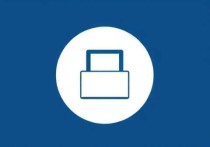如何高效配置云服务器FTP服务?2025年最新指南
在数字化时代,FTP(文件传输协议)仍然是许多企业和开发者进行文件传输的重要工具,无论是网站部署、数据备份,还是团队协作,FTP都能提供稳定高效的文件传输方案,本文将详细介绍如何在云服务器上配置FTP服务,帮助您快速搭建安全的文件传输环境。
为什么选择FTP?
FTP是一种成熟的文件传输协议,具有以下优势:

- 跨平台兼容:支持Windows、Linux、macOS等操作系统。
- 大文件传输稳定:适合上传和下载大容量文件。
- 权限管理灵活:可设置不同用户的访问权限,保障数据安全。
尽管近年来出现了许多替代方案(如SFTP、WebDAV等),FTP仍然因其简单易用而广受欢迎。
配置云服务器FTP的步骤
选择合适的云服务器
在配置FTP之前,确保您的云服务器满足以下要求:
- 操作系统:推荐使用Linux(如Ubuntu、CentOS)或Windows Server。
- 网络环境:确保服务器已开放FTP相关端口(默认21端口)。
- 存储空间:根据文件传输需求分配足够的磁盘空间。
安装FTP服务器软件
Linux系统(以Ubuntu为例)
# 更新系统 sudo apt update && sudo apt upgrade -y # 安装vsftpd(常用的FTP服务器) sudo apt install vsftpd -y # 启动并设置开机自启 sudo systemctl start vsftpd sudo systemctl enable vsftpd
Windows系统
Windows Server自带FTP功能,可通过“服务器管理器”添加FTP服务:
- 打开“服务器管理器” > “添加角色和功能”。
- 选择“Web服务器(IIS)” > 勾选“FTP服务器”。
- 完成安装后,在IIS管理器中配置FTP站点。
配置FTP服务器
Linux(vsftpd)
编辑配置文件:
sudo nano /etc/vsftpd.conf
调整以下关键参数:
anonymous_enable=NO # 禁止匿名登录 local_enable=YES # 允许本地用户登录 write_enable=YES # 允许写入权限 chroot_local_user=YES # 限制用户访问其主目录
保存后重启服务:
sudo systemctl restart vsftpd
Windows(IIS FTP)
- 在IIS管理器中右键“网站” > “添加FTP站点”。
- 设置FTP站点名称和物理路径。
- 配置绑定IP和端口,选择“无SSL”或“需要SSL”加密。
- 设置身份验证方式(如基本身份验证)和权限。
开放防火墙端口
确保防火墙允许FTP流量:
Linux(UFW)
sudo ufw allow 20/tcp sudo ufw allow 21/tcp sudo ufw allow 40000:50000/tcp # 被动模式端口范围 sudo ufw enable
Windows(防火墙)
- 打开“高级安全Windows防火墙”。
- 添加入站规则,允许TCP 21端口。
创建FTP用户
Linux
sudo adduser ftpuser sudo passwd ftpuser
设置用户目录权限:
sudo chown ftpuser:ftpuser /home/ftpuser sudo chmod 755 /home/ftpuser
Windows
- 在“计算机管理”中创建新用户。
- 在FTP站点权限设置中分配该用户的读写权限。
测试FTP连接
使用FTP客户端(如FileZilla、WinSCP)测试连接:
- 主机:服务器IP
- 用户名:ftpuser
- 密码:设置的密码
- 端口:21
如果连接成功,即可开始文件传输。
FTP安全优化建议
- 启用SSL/TLS加密:避免明文传输敏感数据。
- 限制IP访问:仅允许可信IP连接FTP。
- 定期更新密码:防止暴力破解。
- 使用SFTP替代:如果安全性要求高,可考虑SSH文件传输(SFTP)。
推荐使用“必安云”云服务器
配置FTP服务需要稳定的云服务器支持。必安云专注IDC服务多年,提供高性能云服务器,支持多种操作系统,并配备专业的技术支持团队,助您轻松搭建FTP服务,无论是企业文件管理还是开发者协作,必安云都能提供安全可靠的解决方案。
通过以上步骤,您可以快速在云服务器上配置FTP服务,实现高效文件传输,如果您在配置过程中遇到问题,欢迎咨询必安云技术支持,我们将竭诚为您服务!